电脑键盘失灵怎么办?分享解决秘籍有哪些?
- 数码知识
- 2025-02-12
- 18
在日常使用电脑时,遇到键盘失灵的情况是很常见的。这个问题会严重影响我们的工作和学习效率,因此快速解决键盘失灵问题尤为重要。本文将为大家介绍一些解决键盘失灵的秘籍,希望能对大家有所帮助。

检查键盘线缆是否插紧
如果键盘失灵,第一步是检查键盘线缆是否插紧。有时,线缆会因为移动或者连接不当而导致失灵。所以,我们需要仔细检查线缆的连接情况。
尝试重新启动电脑
如果键盘还是失灵,可以尝试重新启动电脑。重新启动电脑能够解决许多电脑问题,包括键盘失灵。所以,我们可以试试这个方法。
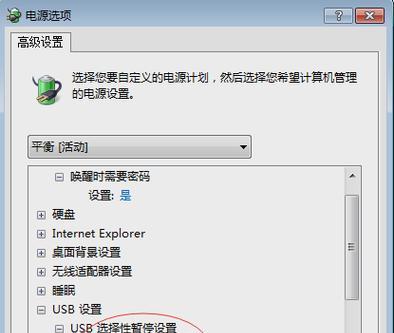
检查键盘是否被锁定
有时候,键盘可能被锁定了。这时,我们需要按下“NumLock”、“CapsLock”或者“ScrollLock”等按键来解锁键盘。
清洁键盘
键盘上积累的灰尘和污垢会导致键盘失灵。我们需要定期清洁键盘,保持键盘的干净和整洁。
检查电脑设置
有时候,电脑的设置可能导致键盘失灵。我们可以进入电脑设置页面,检查键盘的设置是否正确。
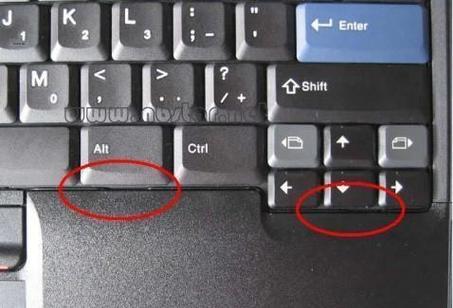
更新驱动程序
驱动程序是控制电脑硬件运行的重要软件。如果键盘失灵,我们可以尝试更新键盘的驱动程序,看看是否能够解决问题。
检查电脑病毒
电脑病毒也是导致键盘失灵的原因之一。我们可以运行杀毒软件,扫描电脑,看看是否有病毒导致键盘失灵。
更换电池
如果使用的是无线键盘,可能是电池没电了导致键盘失灵。我们可以更换电池,看看是否能够解决问题。
更换键盘
如果以上方法都没有效果,那么很可能是键盘本身出现了问题。这时,我们需要更换一个新的键盘。
检查电脑端口
键盘失灵还有可能是电脑端口出了问题。我们可以更换一个端口,看看是否能够解决问题。
检查键盘软件
有些键盘需要特定的软件支持才能正常工作。如果键盘失灵,我们可以检查一下是否需要安装或更新相关的软件。
检查操作系统
有时,操作系统的问题也会导致键盘失灵。我们可以检查一下操作系统是否需要更新或修复。
重装系统
如果键盘失灵的问题非常严重,我们可以尝试重装操作系统。这样可以彻底解决系统问题,提高系统的稳定性和速度。
联系售后服务
如果以上方法都不能解决键盘失灵的问题,我们可以联系键盘的售后服务,看看是否需要更换键盘或者进行维修。
键盘失灵是一个常见的问题,但是通过以上的方法,我们可以快速解决这个问题。保持电脑干净整洁,定期检查电脑设置和驱动程序,也是预防键盘失灵的有效方法。
版权声明:本文内容由互联网用户自发贡献,该文观点仅代表作者本人。本站仅提供信息存储空间服务,不拥有所有权,不承担相关法律责任。如发现本站有涉嫌抄袭侵权/违法违规的内容, 请发送邮件至 3561739510@qq.com 举报,一经查实,本站将立刻删除。